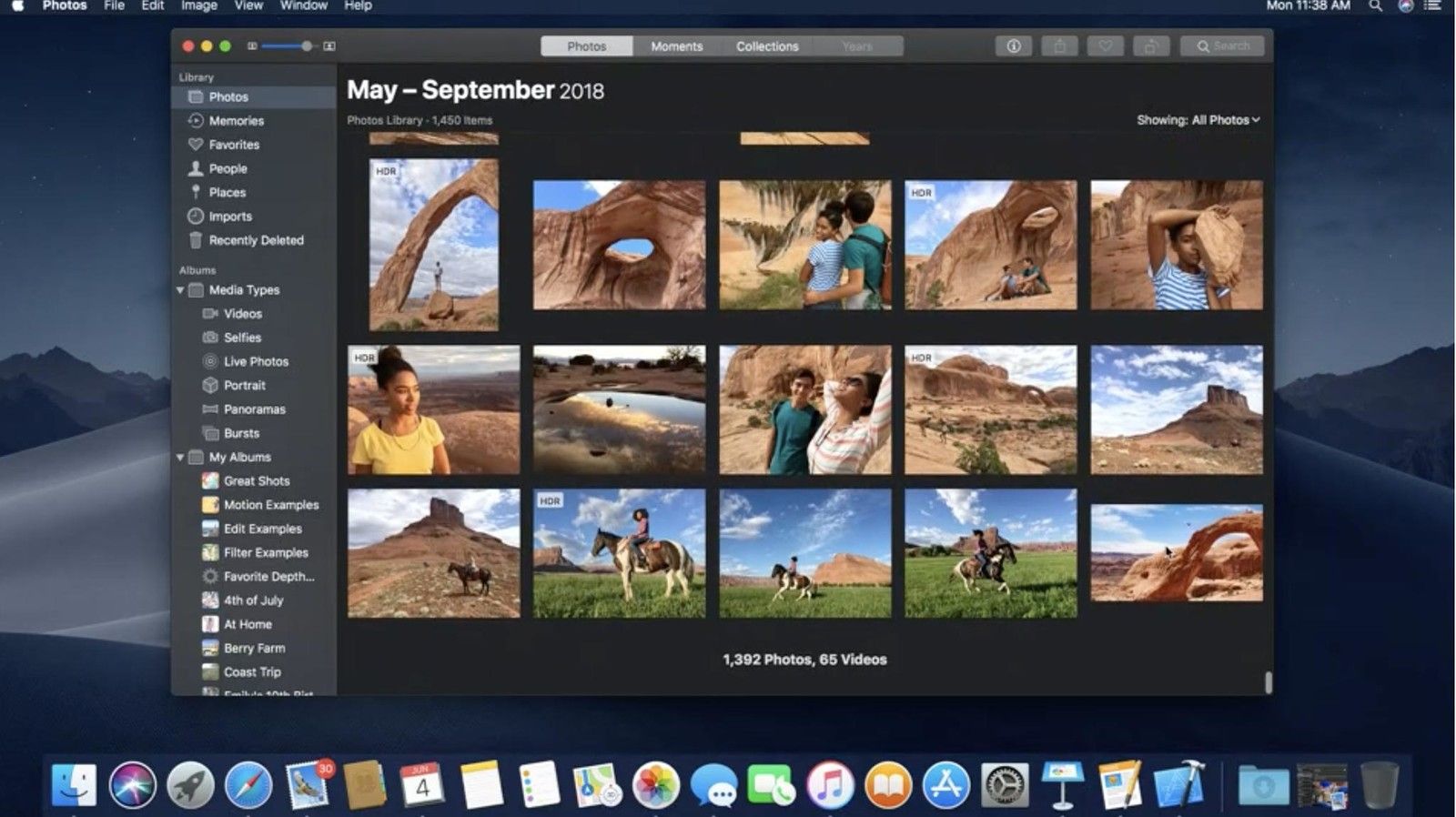
Мы давно просим Apple предоставить Dark Mode для macOS. Не только темная панель меню и док, но везде темно. Наконец, в MacOS Mojave мы получили полную обработку с помощью общесистемного Dark Mode. Милая. Вот как это работает.
Как включить Dark Mode в macOS Мохаве
Так что все идет темно?
Да! Ну … вроде. Это не как экран тускнеет или что-нибудь. Строка меню и Dock получают темную тему, но также и значок корзины, все системные панели, окно Finder, Центр уведомлений, экран блокировки, Mac App Store … вы понимаете, о чем я.
Значки приложений не меняются (кроме темного режима для значка корзины).
Все встроенные приложения Apple проходят процедуру Dark Mode. Safari, почта, контакты, календарь, напоминания, заметки (да, даже заметки), карты, фотографии (фотографии выглядят так хорошо в темноте), сообщения, FaceTime, iTunes, Apple Books и даже недавно добавленные Apple News, голосовые заметки, Акции и домашние приложения.
Еще круче, новое изображение рабочего стола Mojave, которое по умолчанию включено, на самом деле превратится в ночной вид на пустыню, когда вы переключитесь в темный режим. Это довольно круто, немного больше.
А как насчет сторонних приложений?
Не по умолчанию. Разработчики должны разработать свое приложение со своей темной темой. Есть много действительно хороших приложений, которые уже поддерживают Dark Mode внутри. Это не произойдет автоматически, хотя. Для тех приложений, которые имеют темную тему, вам придется включить ее. Для тех, кто этого не делает, вы должны попросить их создателей добавить его.
Хорошей новостью является то, что в будущем в Mac должно появиться гораздо больше приложений с Dark Mode. Как отметил разработчик Стив Тротон-Смит, UIKit (это программное обеспечение, которое позволит разработчикам переносить приложения iOS на Mac в 2019 году) поддерживает Dark Mode. Это также может означать, что мы увидим общесистемный Dark Mode для iOS в следующем году.
Как ни странно, UIKit на Mac имеет особую поддержку нового Dark Mode в MacOS; я не удивлюсь, увидев Dark Mode на iOS в следующем году, если приложения Marzipan будут обрабатывать изменения темных / светлых тем. Я мог видеть, как его выталкивают из iOS 12, чтобы сосредоточиться на качестве
— Стив Тротон-Смит (@stroughtonsmith) 7 июня 2018 г.
Как мне темнеть?
Когда вы впервые устанавливаете macOS Mojave, вас спросят, хотите ли вы использовать режим Dark Light, но если вы не можете принять решение прямо сейчас, вы можете сделать это в настройках системы, когда захотите.
- Нажми на Значок Apple в верхнем левом углу строки меню.
- Нажмите на Системные настройки.
- Нажмите на Генеральная.
- Нажмите на Темный режим в разделе Появления.
А как насчет акцентных цветов?
Какой у тебя акцент? Подобно тому, как вы можете изменить цвет подсветки в масштабе всей системы в macOS, вы можете получить кучу маленьких ярких акцентов в Мохаве. Акценты заменяют инструмент «Внешний вид» в настройках вашей системы, который позволяет вам менять цвет кнопок, пунктов меню и акцентов окна.
С Мохаве, вы можете выбрать из синего, красного, оранжевого, желтого, зеленого, фиолетового, розового и графитового. Мой любимый? Красный. Выглядит так хорошо на фоне всей темноты.
А как насчет того, когда я хочу украсить вещи снова?
Не волнуйтесь, вы не застряли в Dark Mode навсегда. Это легко переключиться обратно. Просто следуйте инструкциям для переключения внешнего вида, и вы вернетесь в легкий режим.
Любые вопросы?
У вас есть вопросы о том, как работает Dark Mode в macOS Mojave? Поместите их в комментарии, и я помогу вам.
macOS Каталина
Оцените статью!

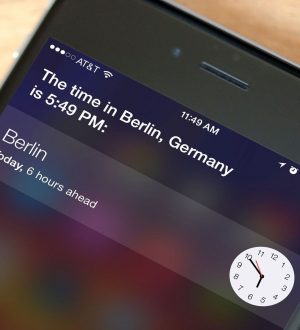
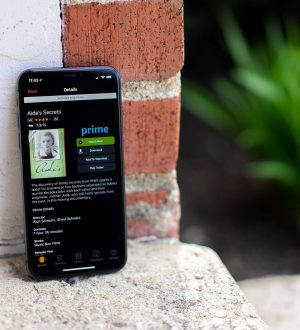
Отправляя сообщение, Вы разрешаете сбор и обработку персональных данных. Политика конфиденциальности.